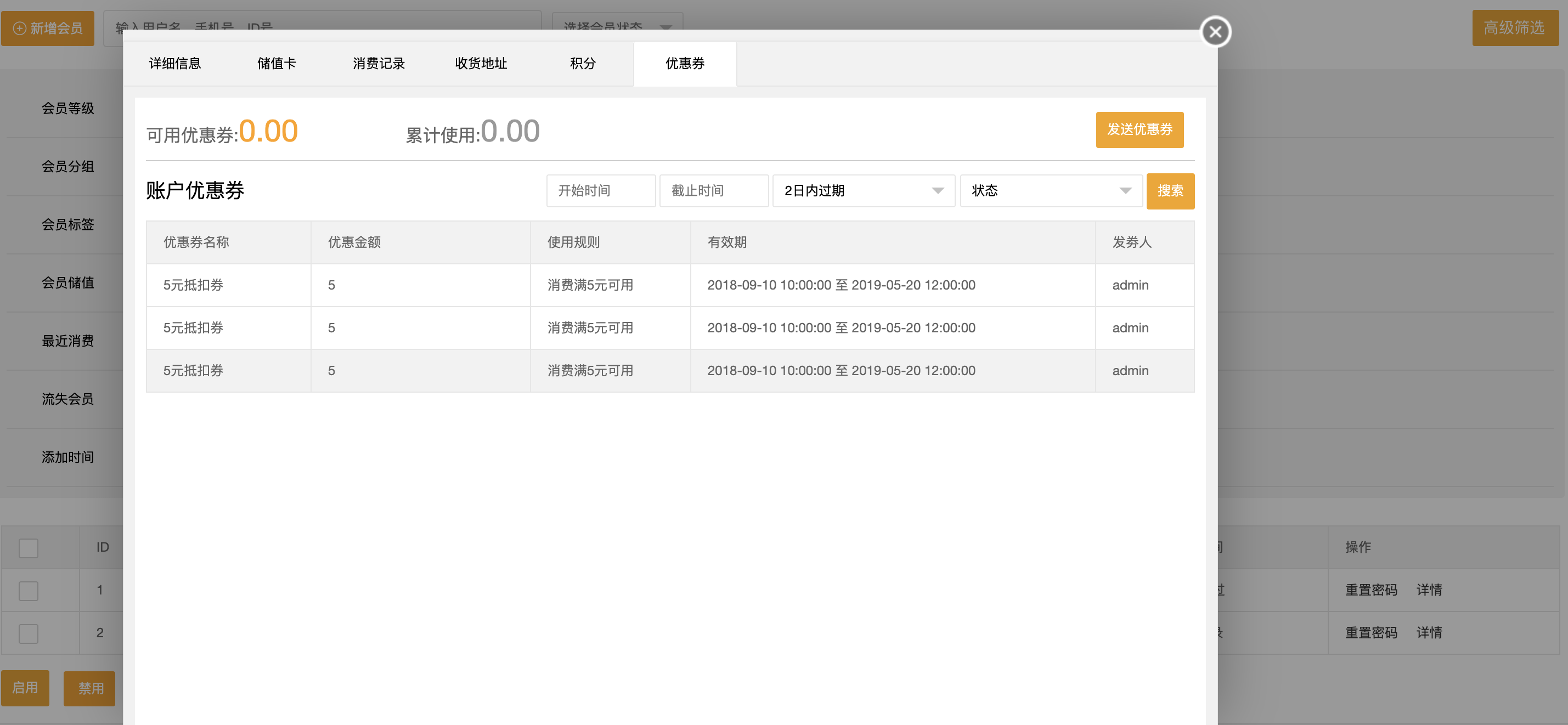[TOC]
## **1. 新增客户**
点击页面左上角 “添加会员” 按钮,弹出会员信息新增框,填写会员信息后点击“提交数据”按钮完成新增客户。
(添加页面中左侧 为基本信息,右侧为扩展信息,扩展字段信息可在 客户设置 中进行设置)
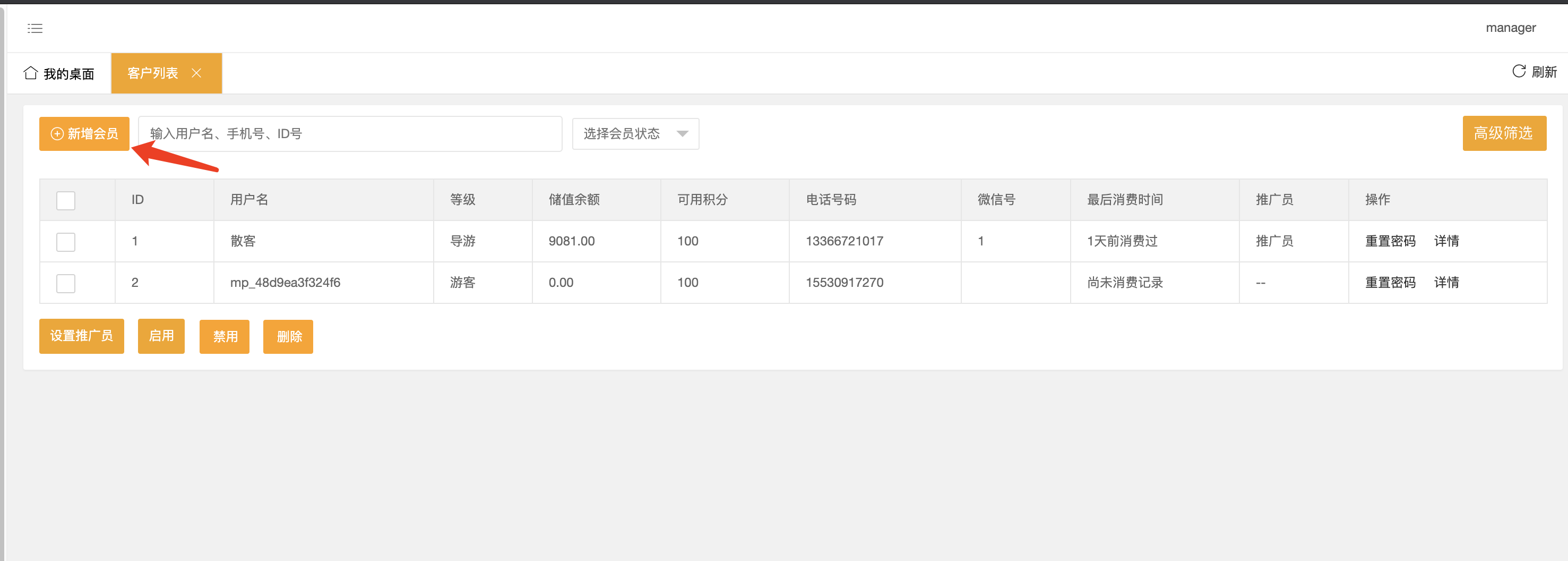
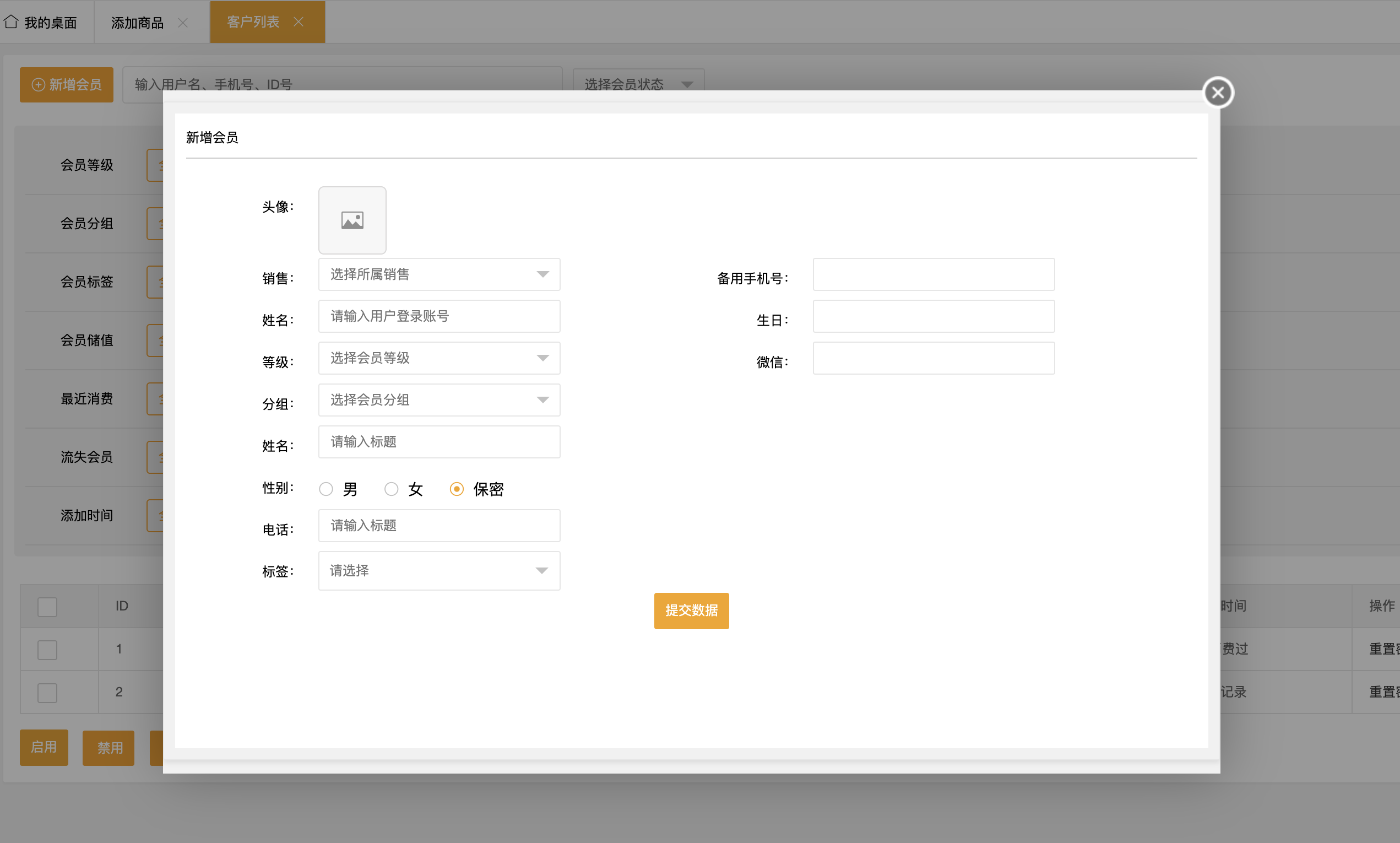
## **2. 查找客户**
点击页面右上角“高级筛选”按钮则可看见所有筛选项
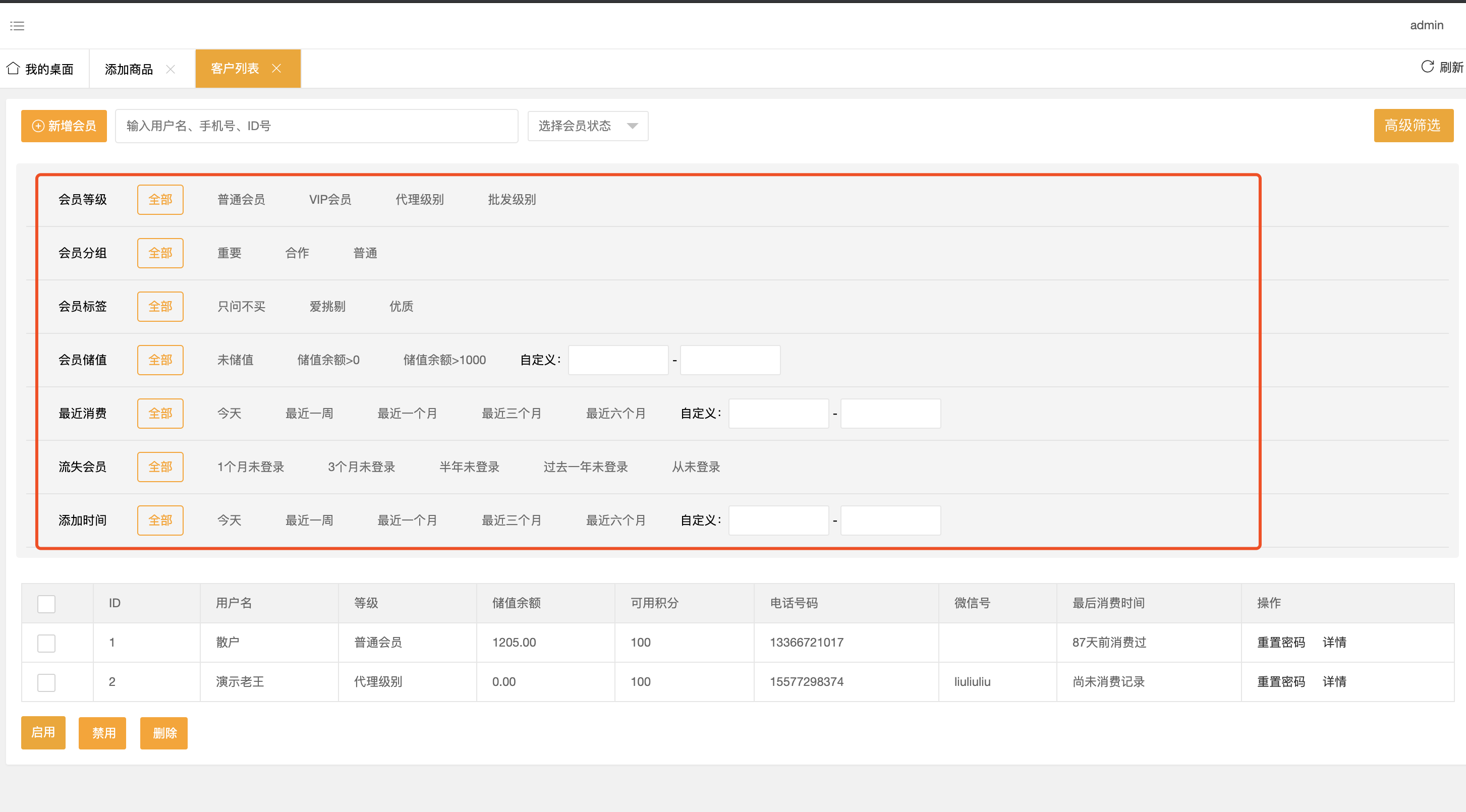
## **3. 查看详情/更新客户信息**
双击客户用户名字段或者点击操作中的 “详情” 后如下图 更改用户信息后点击 “提交数据” 完成客户信息更新。
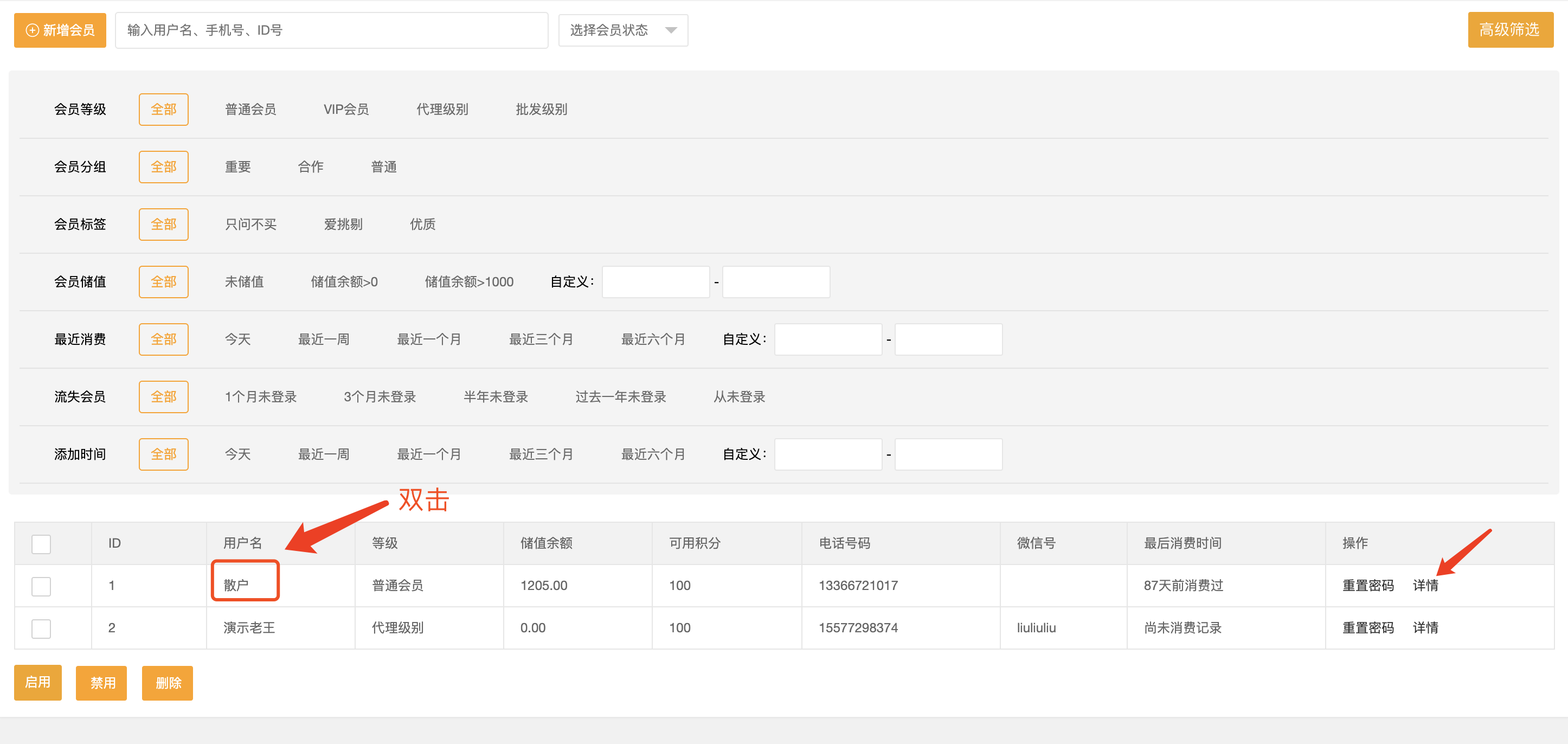
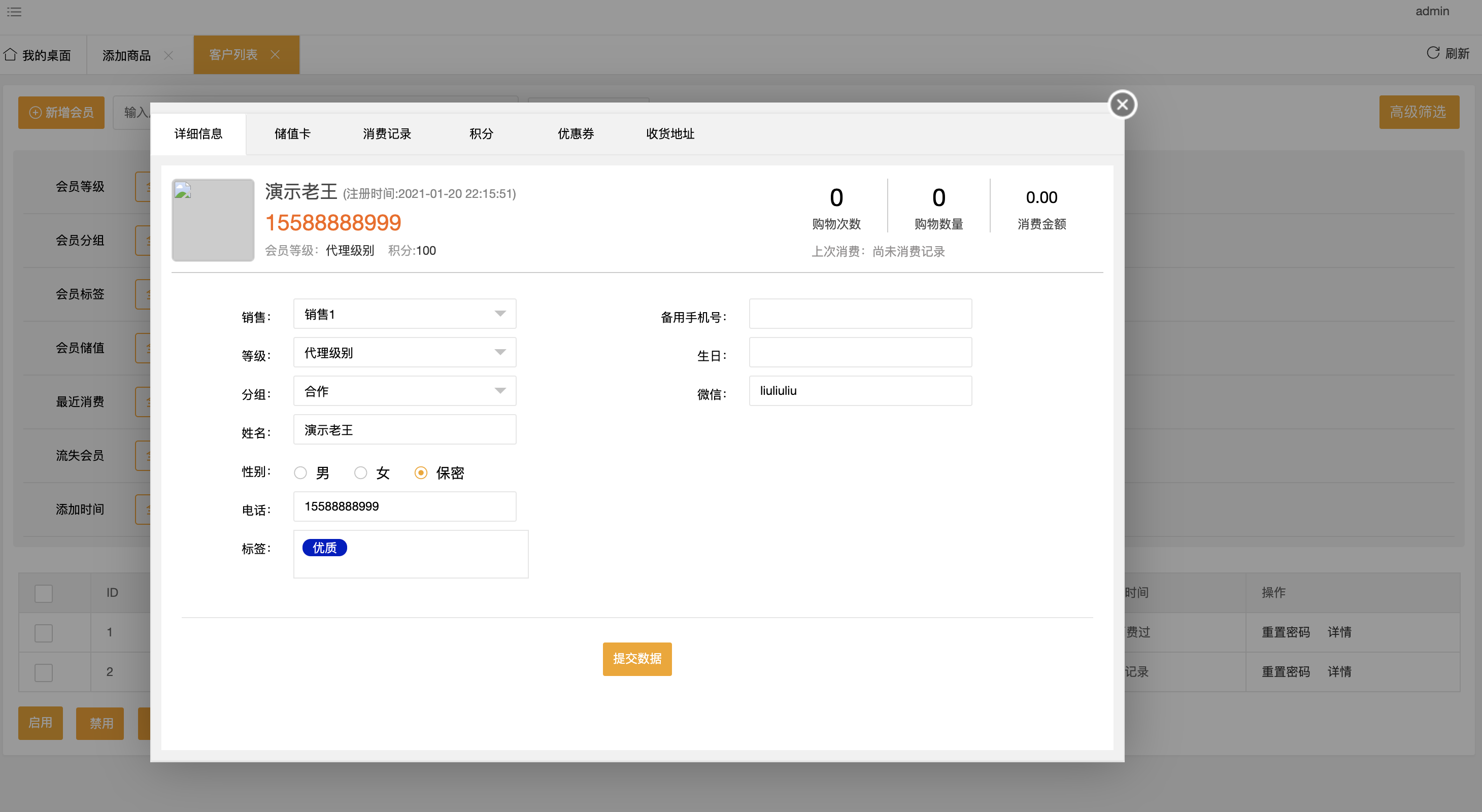
## **4. 储值卡(账户余额)充值、核减,冻结**
点击用户详情中 “储值卡” 标签,显示用户账户余额变动记录,可以根据时间,类型和支付方式来查询。
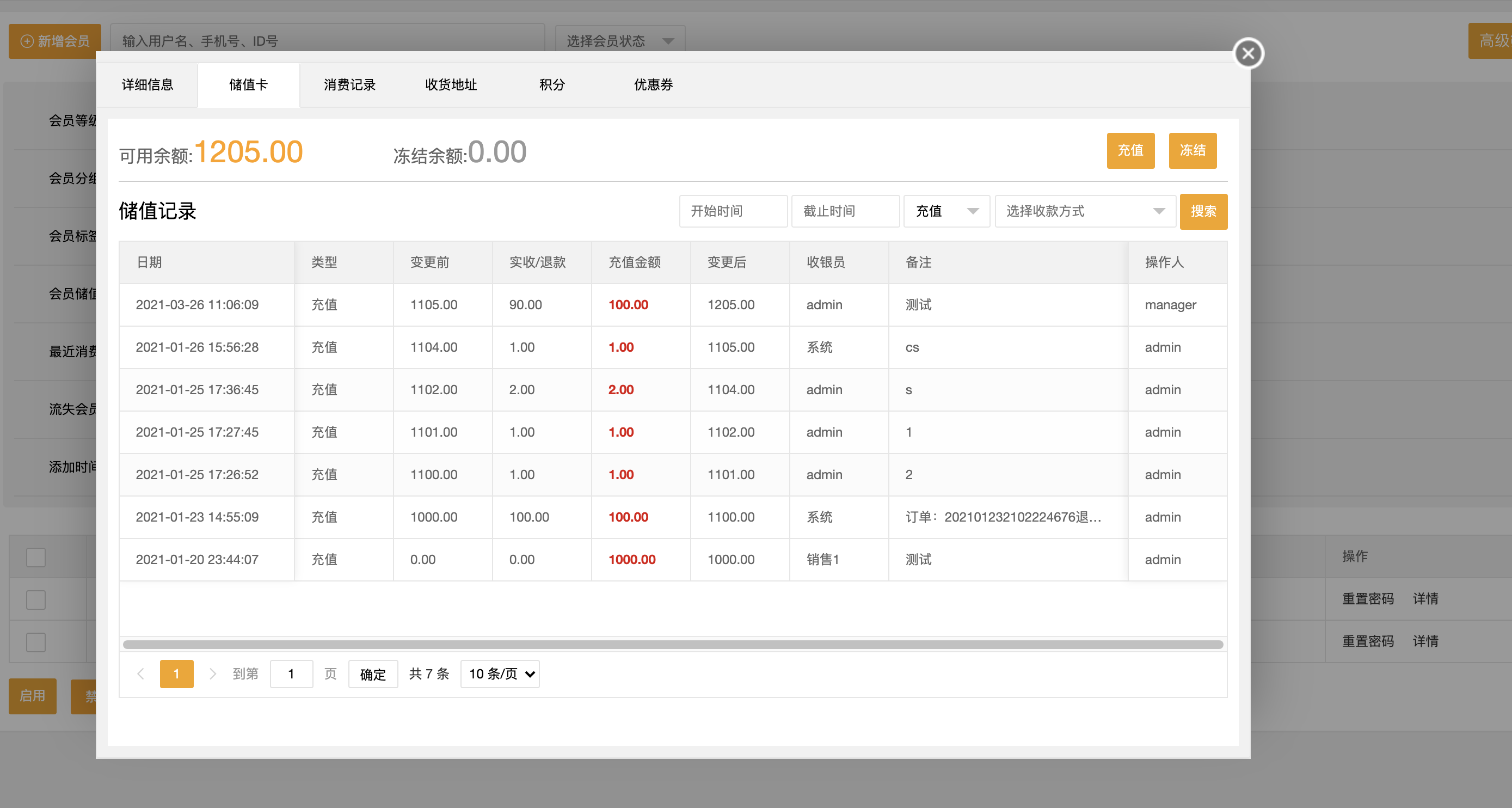
用户储值卡(账户余额)充值、核减,冻结
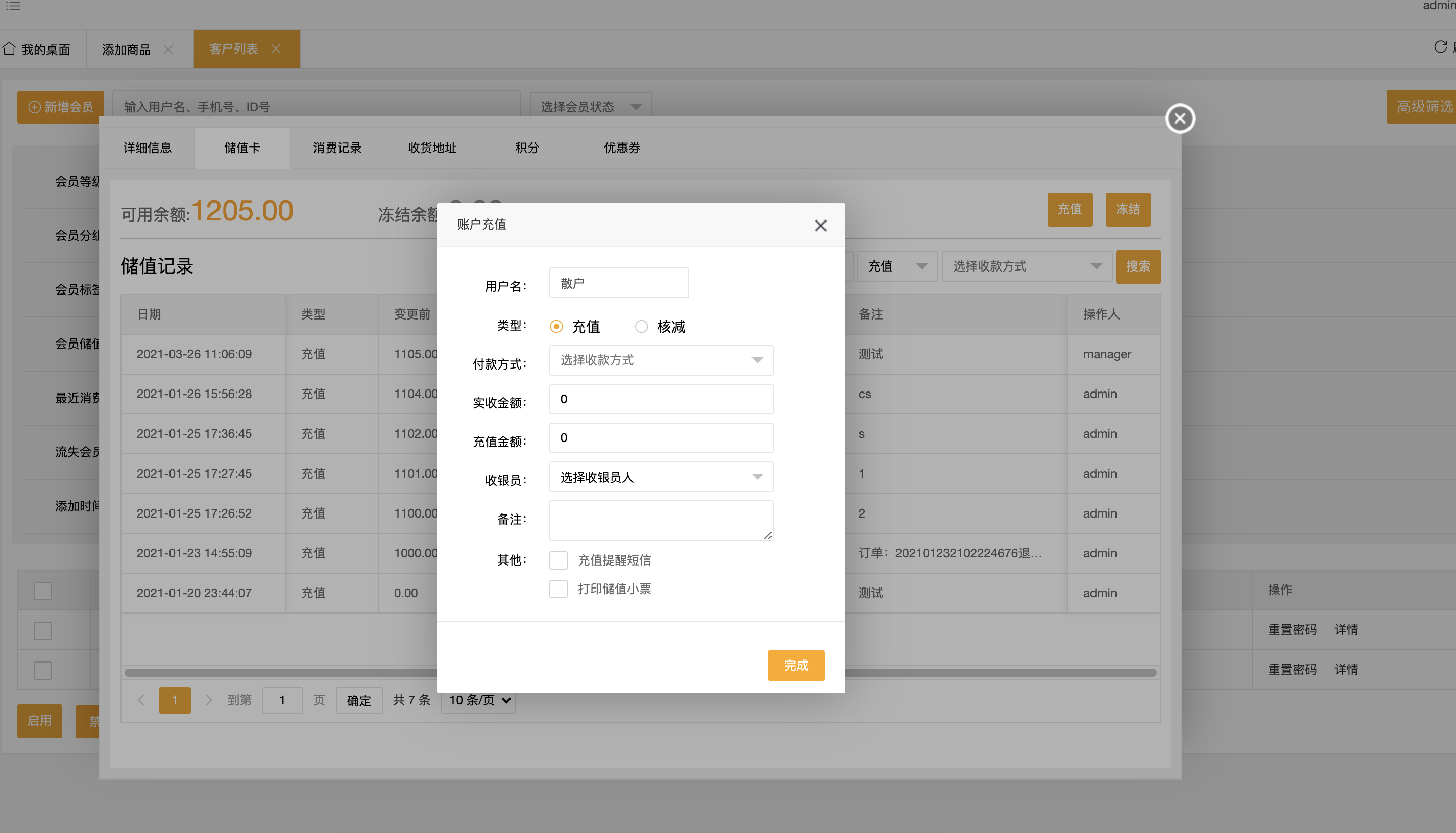
勾选下方“充值提醒短信”,充值完成后(如果已经设置开通了短信接口)用户将收到充值信息短信。
勾选下发 “打印储值小票”将完成充值后自动打印充值小票;短信和小票样式可以编辑,下图仅作参考演示。
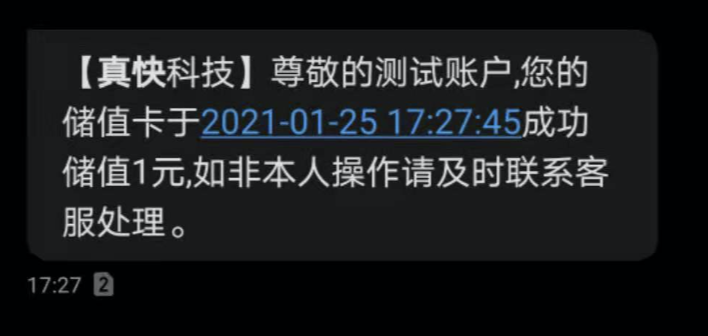
## **5. 消费记录**
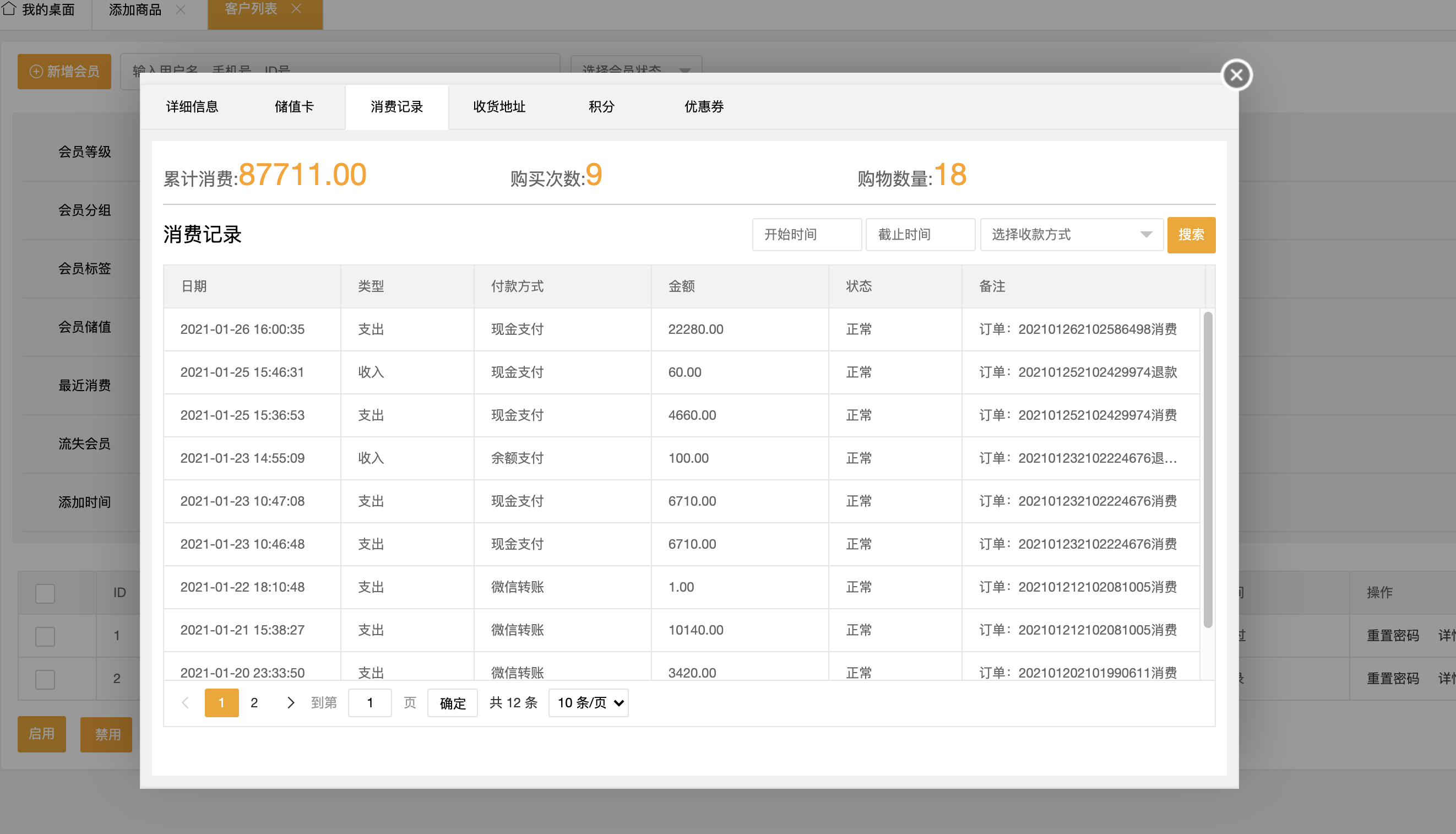
## **6. 客户收货地址,新增、修改,删除,设为默认**
新增地址
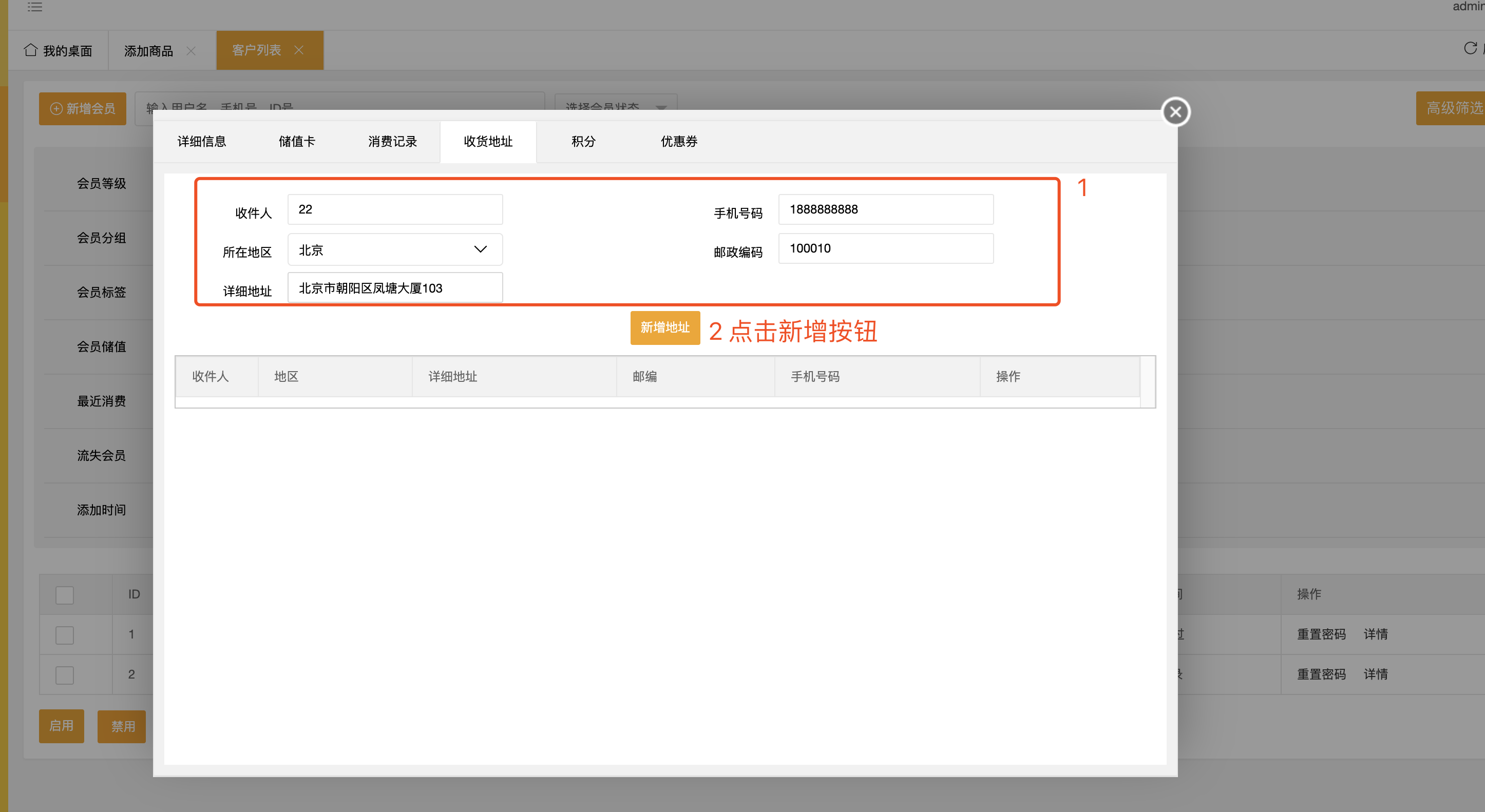
修改地址
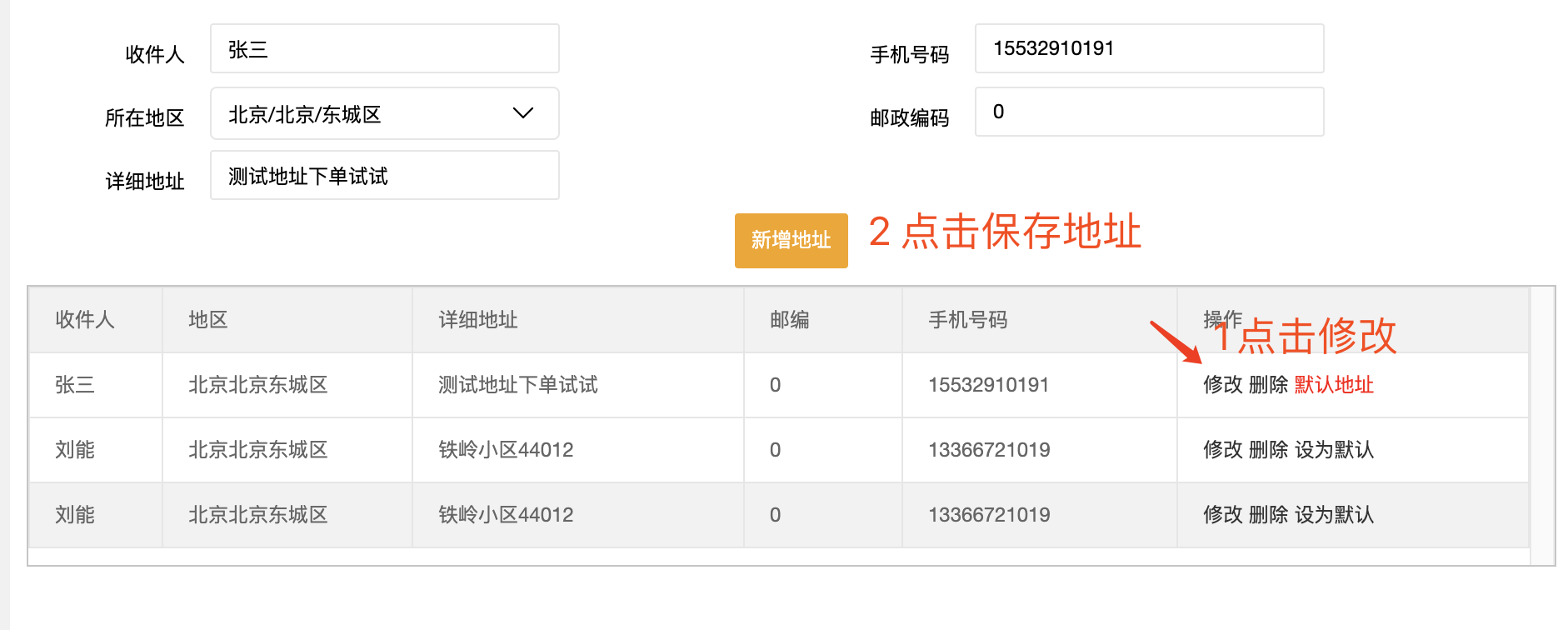
## **6. 客户积分记录,修改积分**
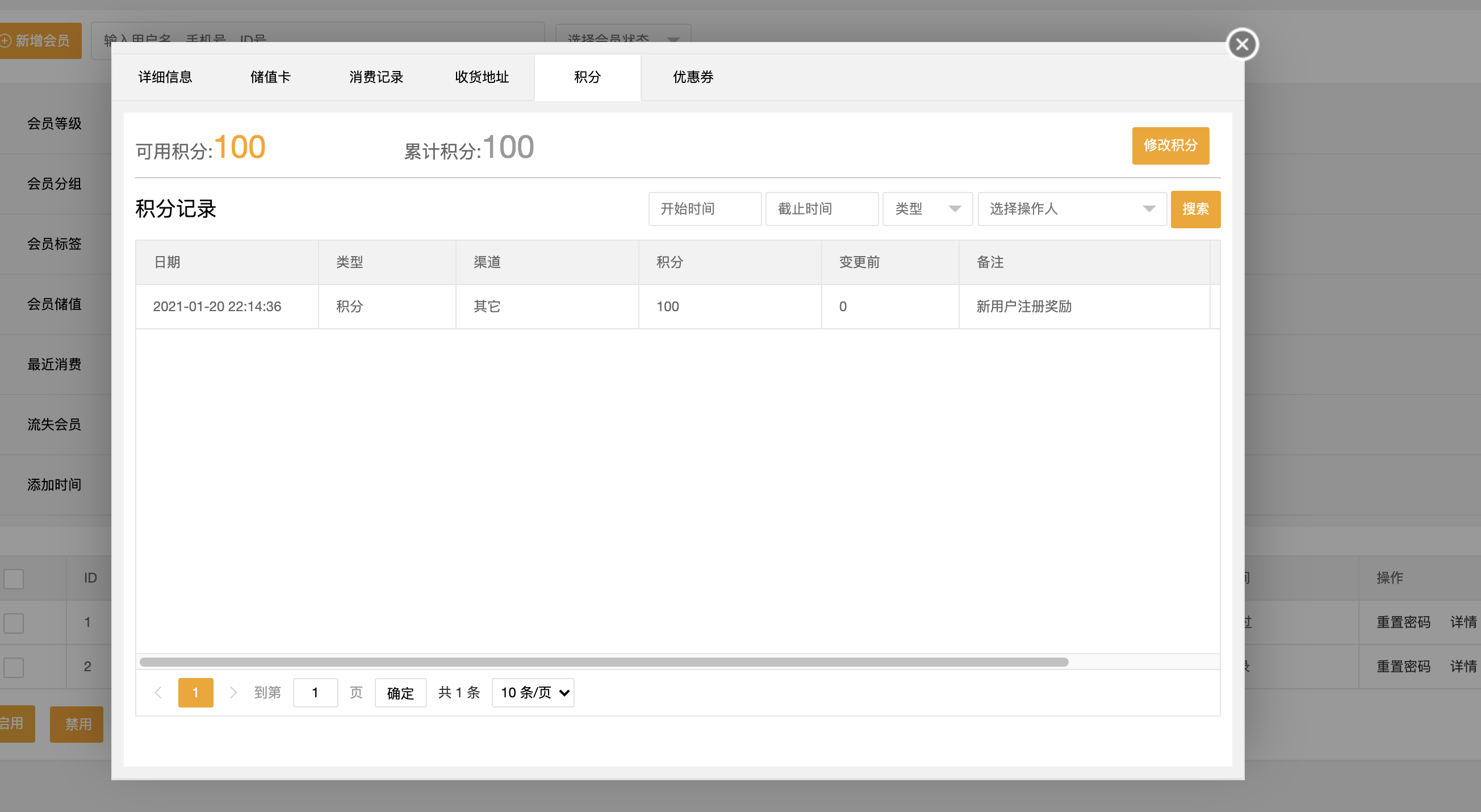
## **7. 客户优惠券**